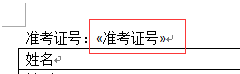2010版word如何使用邮件合并功能
1、在桌面新建一个xlsx的excel文件,点击打开,在该文件中根据如下图所示输入这些内容信息
2、点击保存后关闭该文件,然后再点击右键,新建一个word文档,点击打开该文档,使用“插入”中的“绘制表格”功能,插入如下的三行两竖的表格
3、根据要求在绘制好的表格中输入如下的内容。然后将界面切换到“邮件”的设置目录栏
4、选择“邮件”设置中的“选择收件人”选项,点击该选项下方的小三角形,选择该目录中的“使用现有列表”
5、点击“使用现有列表”的选项后,将出现文件的位置选择界面,你选择你刚刚存放新建的Excel文件的位置,选项Excel文件,打开
6、将鼠标的光标确定在文件内容中的”准考证号“后,然后点击”插入合并域“选项中的”准考证号“,你将看到如下界面
7、重复以上操作,你将看到你的表格变成了如下界面。然后你点击上方的“完成并合并”选项下方的编辑单个文档
8、在弹出来的小窗口中点击“确定”,你将看到你的表格中的信息更新了,变成了你之前在Excel文件中保存的信息
9、不知道亲你看懂了吗?如果看懂了,那就快点试试吧!
声明:本网站引用、摘录或转载内容仅供网站访问者交流或参考,不代表本站立场,如存在版权或非法内容,请联系站长删除,联系邮箱:site.kefu@qq.com。